微信小程序的出现不仅为创业者们带了机会,也为企业和商家提供了新的营销渠道。从目前来看,所有的微信营销手段中,而使是微信公众号抽奖小程序是见效最快、最省钱,也是最能令用户心甘情愿为你在朋友圈分享的。分享微信抽奖小程序怎么用给大家。
【第一步】打开微信发现页面,点击小程序。搜索“活动抽奖”。
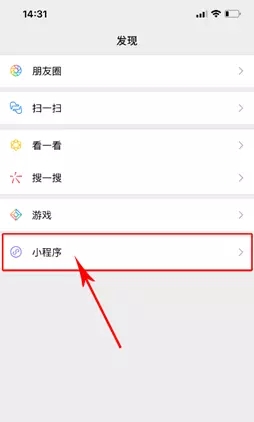
【第二步】然后点击发起抽奖。
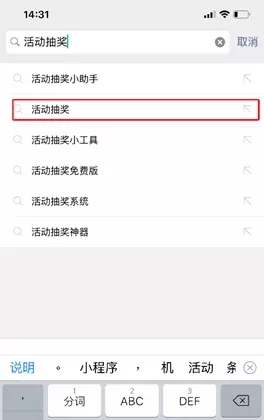
【第三步】完善了奖品信息
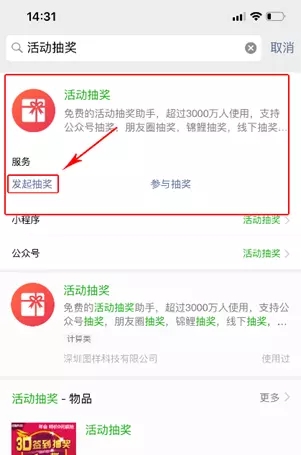
【第四步】填写抽奖说明,可以在这里描述此次抽奖的目的或是小要求,填写两个条件,必须是个人的公众号粉丝才能抽奖。

【第五步】高级功能的使用。填写公众号的二维码和联系方式。
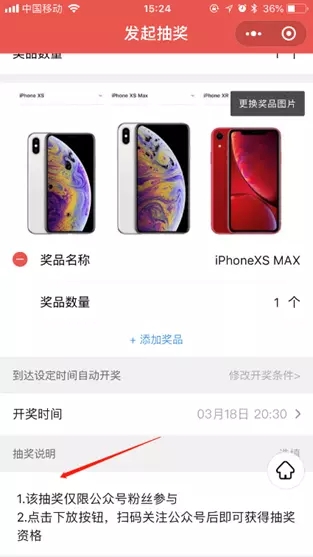
有很多抽奖类的小程序高级功能是收费的,但目前为止【活动抽奖】的高级功能都是免费向所有用户开放的。
【第六步】发起抽奖。完善上诉信息和条件后,点击发起抽奖就大功告成了。
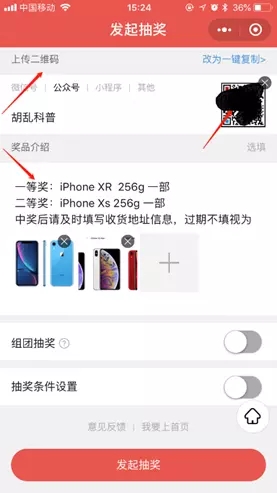
【第七步】转发抽奖。发起一个抽奖后可以直接转发给朋友、微信群或嵌入公众号文章,也可以生成图片发到朋友圈,朋友们点击链接或者扫一扫就可以直接进入抽奖了,直接把链接嵌入了公众号文章里
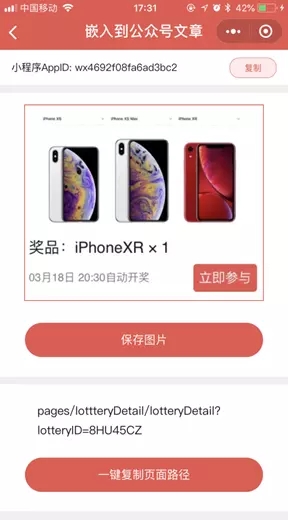
好了,以上就是怎么用微信抽奖小程序全过程,现在只需要粉丝进来参与,到设定的时间就会自动开奖了。




